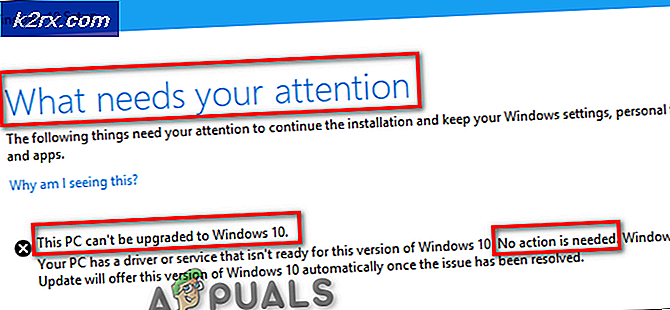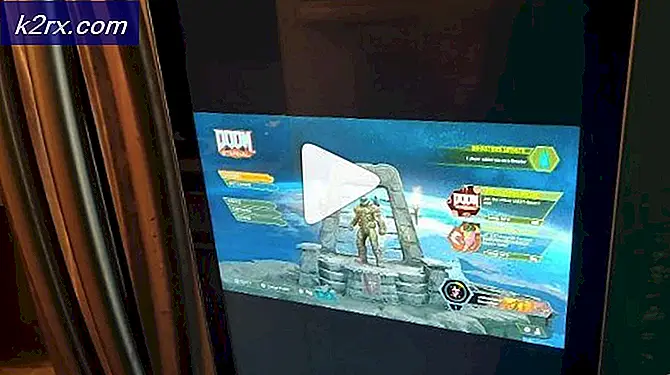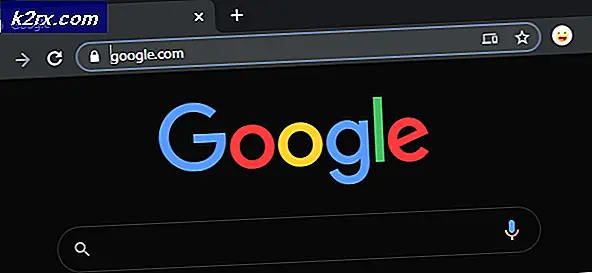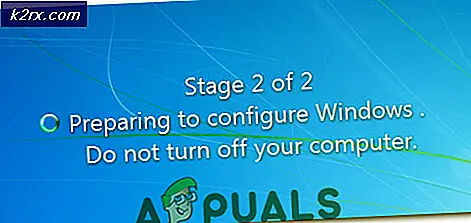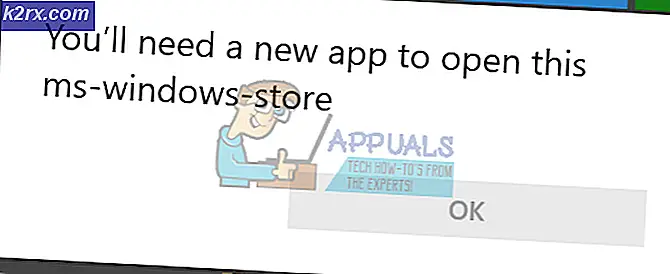FIX: SYSTEM_SERVICE_EXCEPTION (KS.SYS)
SYSTEM_SERVICE_EXCEPTION (KS.SYS) är en av Windows-kärnans CSA-biblioteksfiler. Den här specifika är ansluten till videokameran på din dator. Det är en process som är en integrerad del av Windows och en fil som inte ska raderas även om det orsakar fel. Kärnan som helhet anses vara en viktig del av Windows, och du bör inte ändra på något sätt.
SYSTEM_SERVICE_EXCEPTION (KS.SYS) fel, följt av en Blue Screen of Death, signalerar att systemet har någon form av felkommunikation med drivrutinerna för din videokamera. Det tenderar att visas för ägare av HP-system med integrerade webkameror eller ägare till en HP-webbkamera. Det utlöses vanligtvis av en uppdatering för Skype, och den oftast hittade en uppdateras från Skype 6.14.
Medan detta fel inte påverkar ett särskilt stort antal användare finns det ett par metoder som du kan försöka fixa om det påverkas. Den första är att fixa din Skype-version, och den andra är att fixa videokameradrivrutinerna.
Metod 1: Återgå till den äldre versionen av Skype
Eftersom denna fråga ofta utlöses av en felaktig Skype-uppdatering, skulle det vara en logisk lösning att återgå till den äldre versionen som du använde utan problemen. Först och främst bör du avinstallera den version du använder för närvarande. Det görs bäst genom att öppna Lägg till eller ta bort program i kontrollpanelen. Tryck på Start, skriv Kontrollpanelen och öppna resultatet. Ställ in vyn i det högra högra hörnet till lge eller små ikoner och öppna Lägg till eller ta bort program, eller Program och funktioner, beroende på din version av Windows. På listan över program, leta reda på Skype, klicka på den och klicka sedan på Avinstallera. Följ guiden för att ta bort Skype. I slutet ska du starta om enheten för att ta bort eventuella återstående filer.
PRO TIPS: Om problemet är med din dator eller en bärbar dator, bör du försöka använda Reimage Plus-programvaran som kan skanna förvaret och ersätta korrupta och saknade filer. Detta fungerar i de flesta fall där problemet uppstått på grund av systemkorruption. Du kan ladda ner Reimage Plus genom att klicka härNär du har tagit bort det, sök på Internet för den version du hade, vilket är mest sannolikt Skype 6.14 . Ladda ner den från Skypes hemsida och installera den på din dator. Starta om enheten igen, och du kan fortsätta använda den utan felet och BSOD.
Metod 2: Avinstallera HPs webbkamera drivrutiner och låt ditt system installera generiska
Den andra orsaken till problemet är HP: s webbkortsdrivare som skapar en konflikt med ditt system. För att lösa detta kan du ta bort dem, varefter Windows installerar generiska drivrutiner för din webbkamera. På så sätt kan du förlora några av de avancerade funktionerna på din webbkamera, men det här är ett ganska litet offer för att kunna använda din dator korrekt.
För att ta bort HP: s drivrutiner måste du öppna Enhetshanteraren genom att trycka på Start och skriva Enhetshanterare och tryck sedan på Enter. I listan över enheter, hitta Imaging-enheter och expandera den. Inuti hittar du HPs drivrutiner, högerklicka och välj Avinstallera från rullgardinsmenyn. Följ guiden och dina drivrutiner avinstalleras.
När du är klar med det här, starta om enheten. Nu när det inte finns någon drivrutin för webbkameran manuellt installerad, aktiverar Windows dess generiska. Den här kommer inte att orsaka konflikter och BSOD, och du kan fortsätta använda din dator.
Även om det här felet påverkar ett mycket litet antal användare kan det vara ett stort problem för någon som använder sin dator för viktigt arbete, eftersom det kommer att krascha ditt system mycket ofta. Men enligt ovan nämnda metoder kan du lösa det och fortsätta använda din enhet.
PRO TIPS: Om problemet är med din dator eller en bärbar dator, bör du försöka använda Reimage Plus-programvaran som kan skanna förvaret och ersätta korrupta och saknade filer. Detta fungerar i de flesta fall där problemet uppstått på grund av systemkorruption. Du kan ladda ner Reimage Plus genom att klicka här